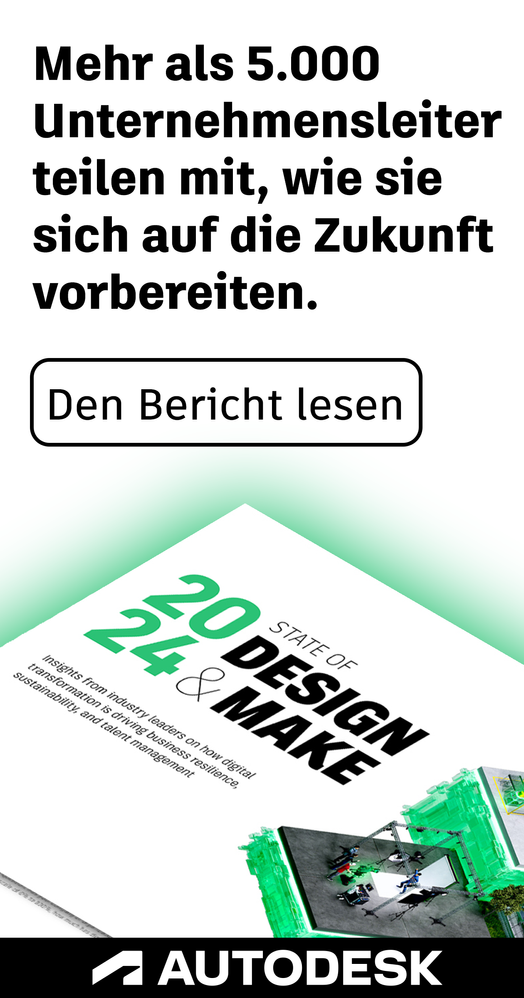- RSS-Feed abonnieren
- Thema als neu kennzeichnen
- Thema als gelesen kennzeichnen
- Diesen Thema für aktuellen Benutzer floaten
- Lesezeichen
- Abonnieren
- Drucker-Anzeigeseite
- Als neu kennzeichnen
- Lesezeichen
- Abonnieren
- Stummschalten
- RSS-Feed abonnieren
- Kennzeichnen
- Melden
Herz als Körper rund machen
Hallo
Ich versuche seit Wochen immer wieder ein Herz zu erstellen und dieses schön rund an den Kanten zu machen. Leider gelingt mir das nicht. Ich habe schon so viel versucht bekomme aber immer Fehler.
Gibt es ein Tuturial das mir weiter hilft.
Es soll wie ain Handschmeichler werden dem man dann ausfräsen kann.
Danke Hans
- Als neu kennzeichnen
- Lesezeichen
- Abonnieren
- Stummschalten
- RSS-Feed abonnieren
- Kennzeichnen
- Melden
Hallo,
denkst du an sowas?
Schau dir in der timeline den Verlauf an
Gruß
günther
- Als neu kennzeichnen
- Lesezeichen
- Abonnieren
- Stummschalten
- RSS-Feed abonnieren
- Kennzeichnen
- Melden
Im einfachsten Falle die Kanten abrunden.
Die würde ich etwas ungleichmäßig freihand mit Splines zeichnen.
Gruß Michael
- Als neu kennzeichnen
- Lesezeichen
- Abonnieren
- Stummschalten
- RSS-Feed abonnieren
- Kennzeichnen
- Melden
- Als neu kennzeichnen
- Lesezeichen
- Abonnieren
- Stummschalten
- RSS-Feed abonnieren
- Kennzeichnen
- Melden
Hallo
Danke für eure Hilfe sehen alle super aus. Was habe ich falsch gemacht. Ich konnte die Kanten nicht rund machen. Bekam immer eine Fehlermeldung. Wenn ich den Verlauf ansehe ist es nur
1 Herz zeichnen
2 Dann als Körper Ziehen
3 und nun Die Kanten abrunden.
Hm..
- Als neu kennzeichnen
- Lesezeichen
- Abonnieren
- Stummschalten
- RSS-Feed abonnieren
- Kennzeichnen
- Melden
Hallo Hans,
Die Skizze hat dir besonders im Bereich der Einkerbung einen Streich gespielt.
Im Screencast kannst du sehen, was ich gemacht habe.
Außerdem befinden sich einige doppelten Linien* in der Skizze.
Bei Abrundungen ist es immer hilfreich, die Übergängen zu Bögen mit einer tangentialen Verbindung zu versehen.
Gruß
günther
* Linksklick und ca. 2 s halten blendet eine Liste der vorhandenen Elemente ein.
- Als neu kennzeichnen
- Lesezeichen
- Abonnieren
- Stummschalten
- RSS-Feed abonnieren
- Kennzeichnen
- Melden
@hansUCYTD
Wäre schön, wenn du dein Herz gefäst hast, hier ein Foto davon zu posten. Ich bin gespannt!
- Als neu kennzeichnen
- Lesezeichen
- Abonnieren
- Stummschalten
- RSS-Feed abonnieren
- Kennzeichnen
- Melden
Hallo
Werde ich machen. Bin aber mit allem noch ganz am Anfang. Fräse habe ich erst vor ein paar Wochen selbst gebaut.
Aber .. schaun ma mal
Gruß Hans
- Als neu kennzeichnen
- Lesezeichen
- Abonnieren
- Stummschalten
- RSS-Feed abonnieren
- Kennzeichnen
- Melden
Hallo
Danke für den Screencast . Sowas ist natürlich perfekt. Schon wieder was dazu gelernt Hab das Modell mit meinen neuen Erfahrungen so verändert dass es geklappt hat die Rundungen zu machen.
Im 3d Modell habe ich die kleinen doppelten Linien gesehen in der Skitze sehe ich das nicht.
Die Info von Dir
* Linksklick und ca. 2 s halten blendet eine Liste der vorhandenen Elemente ein.
Wo und wie muss ich dies anwenden
Gruß und dank Frank - Hans
- Als neu kennzeichnen
- Lesezeichen
- Abonnieren
- Stummschalten
- RSS-Feed abonnieren
- Kennzeichnen
- Melden
Wenn mehrere Elemte dicht beieinander sind oder es verdeckte Elemente sind, welche du auswählen möchtest, Dann nutze diese Technik mit dem Linke Taste gedrückt halten.
- Als neu kennzeichnen
- Lesezeichen
- Abonnieren
- Stummschalten
- RSS-Feed abonnieren
- Kennzeichnen
- Melden
Hallo
Danke für deine Hilfe. Ich habe noch nicht verstanden wo oder wann ich die linke Taste drücken sollte. In der Skitze oder auf dem Model. Ist für euch bestimmt logisch ich suche noch.
2 Kann ich über das Herz ein Gitter legen das man dan hochziehen kann um eine Wülbung zu erzeugen
Danke Frank - Hans
- Als neu kennzeichnen
- Lesezeichen
- Abonnieren
- Stummschalten
- RSS-Feed abonnieren
- Kennzeichnen
- Melden
Das mit der linken Maustaste ist recht einfach!
Probier mal folgendes:
- Erstelle einen Würfel
- Stelle sicher, dass der Ursprung eingeblendet ist
- Nun versuche durch den Würfel hindurch eine der Ebenden des Ursprunges für eine neue Skizze auszuwählen.
Du wirst nun feststellen, dass du immer nur eine Fläche der Würfels auswählen kannst
- Nun klicke mit der linken Maustaste auf eine der Ursprung Ebenen wärend eine Fläche der Würfels da drüber leigt und halte die Linke Maustaste. Nun geht ein Popup Menü auf. In diesem Menü kannst du nun aussuchen was du eigentlich auswählen möchtest.
Diese geht mit allem: Punkten, Kanten, Flächen, Körper und was weiß ich ned alles.
- Als neu kennzeichnen
- Lesezeichen
- Abonnieren
- Stummschalten
- RSS-Feed abonnieren
- Kennzeichnen
- Melden
Falls der 2. Teil deiner Frage das Freiform Herz betraf ( bin ich mir nicht ganz sicher), habe ich mal versucht so einen Screencast zu erstellen zu dem Thema:
- RSS-Feed abonnieren
- Thema als neu kennzeichnen
- Thema als gelesen kennzeichnen
- Diesen Thema für aktuellen Benutzer floaten
- Lesezeichen
- Abonnieren
- Drucker-Anzeigeseite
Forum-Links
Sie finden nicht, was Sie suchen? Fragen Sie die Community oder teilen Sie Ihr Wissen mit anderen.